Om batteribruget på en iPhone, iPad og iPod touch
Læs mere om, hvordan du kontrollerer batteribruget for den enkelte app på iPhone, iPad eller iPod touch.
Kontroller batteribruget
Hvis du vil have vist en oversigt over dit batteriniveau og din aktivitet i løbet af det sidste døgn og op til de sidste 10 dage, skal du gå til Indstillinger > Batteri.
Når du trykker på en af tidsperioderne over grafen Aktivitet (Sidste 24 timer eller Sidste [X] dage), kan du se, hvilke apps der har bidraget til din batteribrug i den pågældende tidsperiode, og hvor stor en andel af batteriet der bruges til appen.
Hvis du vil se, hvor længe hver app har været i brug på skærmen (de mørkeblå søjler) eller i baggrunden (de lyseblå søjler), skal du trykke på Vis aktivitet. Følgende forbrugstyper vises muligvis under den enkelte app:
Baggrundsaktivitet betyder, at det meste af appens batteribrug – såsom afspilning af musik eller sporing af lokalitet skete, mens appen kørte i baggrunden.
Ingen mobildækning og Dårligt signal angiver, at enheden søgte efter et signal eller blev brugt med et dårligt signal.
Tilsluttet oplader angiver, at appen kun blev brugt, mens enheden blev opladt.
Du kan også få vist, hvornår enheden sidst var tilsluttet en oplader samt det seneste batteriniveau. Med iOS 16 kan du se, om opladningen er sat på pause på grund af Optimeret batteriopladning, Opladning med ren energi eller temperatur.
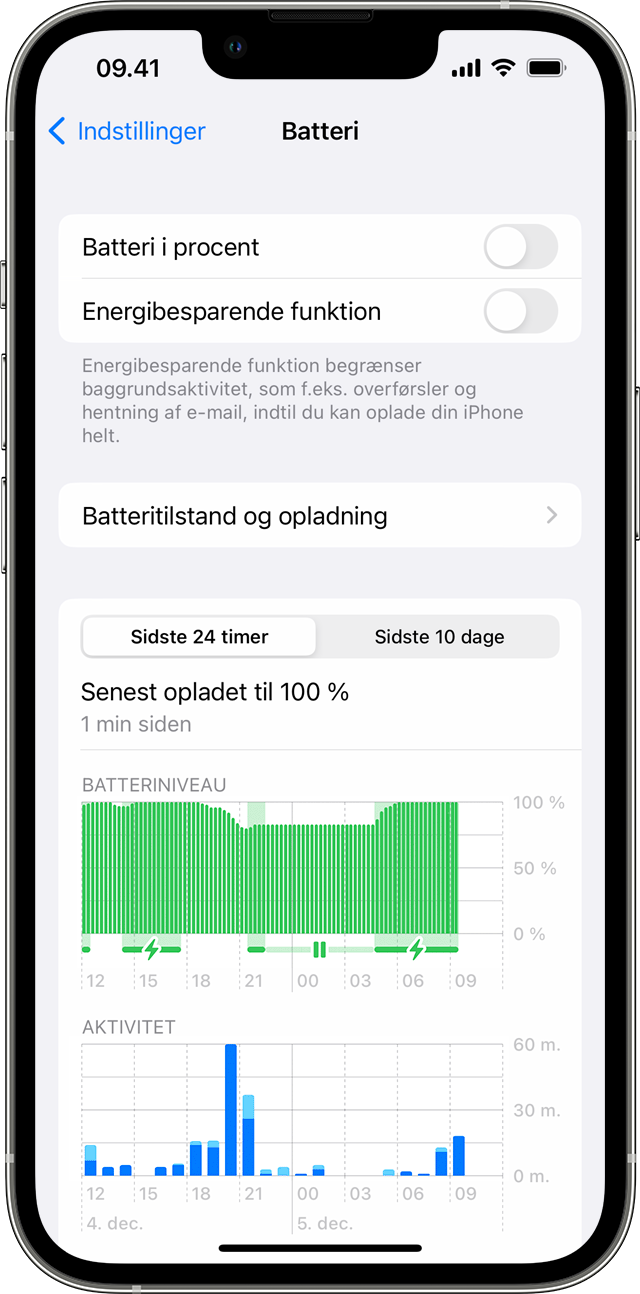
Tilpas indstillingerne for at forbedre batterilevetiden
Mens du gennemser batteribruget, får du muligvis vist forslag om at slå automatisk lysstyrke til eller tilpasse skærmlysstyrken. Forslaget vises, fordi softwaren har vurderet, at du kan forbedre batterilevetiden ved at ændre disse indstillinger.
Læs mere om optimering af batteriydeevne og levetid af din iPhone, iPad eller iPod touch.
Brug Energibesparende funktion
Hvis du vil forlænge batterilevetiden på din iPhone, skal du slå Energibesparende funktion til. Det reducerer strømforbruget, indtil du slukker din iPhone eller oplader batteriet til 80 procent. Når Energibesparende funktion er slået til, er visse indstillinger og funktioner som f.eks. appopdateringer, download af nye tv-udsendelser eller podcastepisoder, hentning af e-mail samt visse visuelle effekter som True Tone reduceret eller deaktiveret.
Få mere at vide om Energibesparende funktion.
Læs mere
Med iOS 11.3 eller nyere versioner kan du også få vist batteritilstanden, og om batteriet skal udskiftes. Læs mere om Batteri og ydeevne for iPhone.